เนื้อหาต่อไปนี้ จะเป็นแนวทางการค้นหาข้อมูลกิจกรรมในฐานข้อมูล พร้อมแสดง
ข้อมูลนั้นใน fullcalendar ถ้าพบข้อมูลในช่วงเวลาดังกล่าว เนื้อหานี้จะเป็นการประยุกต์
ต่อจากบทความด้านล่างนี้
การใช้งาน fullcalendar v.2.1.1 กับฐานข้อมูล สร้างปฏิทินกิจกรรม
https://www.ninenik.com/content.php?arti_id=564 via @ninenik
โดยบทความข้างต้น จะเป็นการดึงข้อมูลกิจกรรมทั้งหมด ของช่วงเวลาหนึ่งๆ
เช่น สมมติปัจจุบันเป็นเดือน มิถุนายน fullcalendar ก็จะทำการส่งข้อมูล วันที่เริ่มต้นของ fullcalendar
(ไม่ใช่วันที่ 1 ของเดือนมิถุนายน แต่เป็นวันที่แรกในปฏิทิน ) ไปถึงวันที่สุดท้ายในปฏิทิน
url ที่ถูกส่งไปเรียกข้อมูลในฐานข้อมูล สมมติชื่อไฟล์ data_events.php ก็จะได้เป็น
http://localhost/data_events.php?start=2016-05-29&end=2016-07-10&_=1467186067382".
พอเราเปลี่ยนเป็นดูข้อมูลเดือนถัดไป ค่าที่ส่งไปก็จะเป้น
http://localhost/data_events.php?start=2016-06-26&end=2016-08-07&_=1467186161625".
สังเกตว่า start จะเป็นวันที่เริ่มต้นในปฏิทิน end จะเป็นวันที่สุดท้ายในปฏิทิน และจมี ( _ ) ส่งค่าเพิ่มเติมเพื่อป้องกัน
ข้อมูลมีการ cache หรือจำค่าเก่า กรณีกลับมาดูข้อมูลของเดือนที่เคยดูมาแล้ว เพื่อให้อัพเดทข้อมูลใหม่เสมอ
และสิ่งที่เราต้องการ เพื่อประยุกต์ในครั้งนี้คือ ส่งข้อมูลเพิ่มเติม เพื่อใช้ในการค้นหา หรือกรองข้อมูลในฐานข้อมูล
สมมติในที่นี้เราจะส่งไปแค่ค่าเดียว คือ คำค้นหา จะใช้เป็นคำว่า keyword
โดย เราจะได้ url เมื่อกำหนดเสร็จแล้วเป็นดังนี้
http://localhost/data_events.php?keyword=test&start=2016-05-29&end=2016-07-10&_=1467186599104".
สังเกตว่าทุกครั้งที่มีการเปลี่ยนเดือนในปฏิทิน ก็จะมี keyword ส่งไปด้วย
เมือ่ keyword คือค่าของข้อความที่เราต้องการไปค้นหาในฐานข้อมูล เราจึงมาเริ่มต้น
ที่ไฟล์ data_events.php ก่อนดึงนี้
*ไฟล์ dbconnect.php สำหรับเชื่อมต่อฐานข้อมูล
1 2 3 4 5 6 7 8 9 10 11 | <?php $mysqli = new mysqli("localhost", "root","","test"); /* check connection */ if ($mysqli->connect_errno) { printf("Connect failed: %s\n", $mysqli->connect_error); exit(); } if(!$mysqli->set_charset("utf8")) { printf("Error loading character set utf8: %s\n", $mysqli->error); exit(); } |
ไฟล์ data_events.php กรณีใช้งานปกติ ส่งแค่ค่า start และ end มา
1 2 3 4 5 6 7 8 9 10 11 12 13 14 15 16 17 18 19 20 21 22 23 24 25 26 27 28 29 30 31 32 33 34 | <?phpheader("Content-type:application/json; charset=UTF-8"); header("Cache-Control: no-store, no-cache, must-revalidate"); header("Cache-Control: post-check=0, pre-check=0", false); include("dbconnect.php");// เมื่อมีการส่งวันที่เริมต้น และวันที่สุดท้ายของปฏิทินเข้ามาif(isset($_GET['start']) && $_GET['start']!="" && isset($_GET['end']) && $_GET['end']!=""){ $sql=" SELECT * FROM tbl_event WHERE date(event_start)>='".$_GET['start']."' AND date(event_end)<='".$_GET['end']."' ORDER by event_id "; $result = $mysqli->query($sql); if($result){ while($row = $result->fetch_array()){ $json_data[]=array( "id"=>$row['event_id'], "title"=>$row['event_title'], "start"=>$row['event_start'], "end"=>$row['event_end'], "url"=>$row['event_url'], "allDay"=>($row['event_allDay']==true)?true:false // กำหนด event object property อื่นๆ ที่ต้องการ ); } }}// แปลง array เป็นรูปแบบ json string$json= json_encode($json_data); if(isset($_GET['callback']) && $_GET['callback']!=""){ echo $_GET['callback']."(".$json.");"; }else{ echo $json; } ?> |
จากรูปแบบด้านบน พอเราประยุกต์เพิ่มเติม เมื่อมีการส่งค่า keyword เข้ามา
โดยสมมติในที่นี้ เราจะใช้ keyword ในการค้นหาค่าจาก title ของกิจกรรม
รูปแบบไฟล์ data_events.php กรณีประยุกต์เพิ่มการค้นหา จะได้เป็น
1 2 3 4 5 6 7 8 9 10 11 12 13 14 15 16 17 18 19 20 21 22 23 24 25 26 27 28 29 30 31 32 33 34 35 36 37 38 39 40 | <?phpheader("Content-type:application/json; charset=UTF-8"); header("Cache-Control: no-store, no-cache, must-revalidate"); header("Cache-Control: post-check=0, pre-check=0", false); include("dbconnect.php");// เมื่อมีการส่งวันที่เริมต้น และวันที่สุดท้ายของปฏิทินเข้ามาif(isset($_GET['start']) && $_GET['start']!="" && isset($_GET['end']) && $_GET['end']!=""){ // กำหนดตัวแปร รองรับคำสั่ง sql เพิ่มเติม $more_sql=""; if(isset($_GET['keyword']) && $_GET['keyword']!=""){ // เมื่อส่งค่า keyword มาค้นหากิจกรรม $more_sql.=" AND event_title LIKE '%".$_GET['keyword']."%' "; // เพิ่มคำสั่ง sql } // เพิ่มตัวแปรคำสั่ง sql เพิ่มเติมเข้าไปในคำสั่ง sql เพิ่มผ่านตัวแปร $more_sql $sql=" SELECT * FROM tbl_event WHERE date(event_start)>='".$_GET['start']."' AND date(event_end)<='".$_GET['end']."' $more_sql ORDER by event_id "; $result = $mysqli->query($sql); if($result){ while($row = $result->fetch_array()){ $json_data[]=array( "id"=>$row['event_id'], "title"=>$row['event_title'], "start"=>$row['event_start'], "end"=>$row['event_end'], "url"=>$row['event_url'], "allDay"=>($row['event_allDay']==true)?true:false // กำหนด event object property อื่นๆ ที่ต้องการ ); } }}// แปลง array เป็นรูปแบบ json string$json= json_encode($json_data); if(isset($_GET['callback']) && $_GET['callback']!=""){ echo $_GET['callback']."(".$json.");"; }else{ echo $json; } ?> |
เท่านี้เราก็ได้ส่วนของไฟล์ ดึงข้อมูลกิจกรรมจากฐานข้อมูล พร้อมนำไปใช้งานแล้ว
ในลำดับต่อไป ก็คือส่วนของการเรียกใช้งานในไฟล์ปฏิทิน และการกำหนดการตั้งค่าใน fullcalendar
จะขออ้างอิงจากเนื้อหาของบทความเดิม
การใช้งาน fullcalendar v.2.1.1 กับฐานข้อมูล สร้างปฏิทินกิจกรรม
https://www.ninenik.com/content.php?arti_id=564 via @ninenik
ไฟล์ fullcalendar1.php ของเราเดิม จะเป็นแบบนี้
1 2 3 4 5 6 7 8 9 10 11 12 13 14 15 16 17 18 19 20 21 22 23 24 25 26 27 28 29 30 31 32 | <!DOCTYPE html><html lang="en"><head> <meta charset="UTF-8"> <title>Fullcalendar 1</title> <link rel="stylesheet" href="//cdnjs.cloudflare.com/ajax/libs/fullcalendar/2.7.1/fullcalendar.min.css"> <link rel="stylesheet" href="//cdnjs.cloudflare.com/ajax/libs/fullcalendar/2.7.1/fullcalendar.print.css" media='print' /> <link rel="stylesheet" href="https://maxcdn.bootstrapcdn.com/bootstrap/3.3.5/css/bootstrap.min.css"> <style type="text/css"> #calendar{ max-width: 700px; margin: 0 auto; font-size:13px; } </style></head><body><br><br><div style="margin:auto;width:800px;"> <div id='calendar'></div> </div> <script type="text/javascript" src="js/fullcalendar-2.1.1/lib/moment.min.js"></script>/<script type="text/javascript" src="js/fullcalendar-2.1.1/fullcalendar.js"></script><script type="text/javascript" src="js/fullcalendar-2.1.1/lang/th.js"></script><script type="text/javascript" src="script.js"></script> </body></html> |
เราจะเพิ่มส่วนของ input text และ ปุ่ม สำหรับค้าหาข้อมูลเข้ามา จะได้เป็น
1 2 3 4 5 6 7 8 9 | <br><br><div style="margin:auto;width:800px;"><div class="form-group form-inline text-center"><input type="text" name="keyword" id="keyword" value="" placeholder="type word to search" class="form-control"><input type="button" name="bt_search" id="bt_search" value="Search" class="btn btn-primary"></div> <div id='calendar'></div> </div> |
หน้าตารูปแบบปฏิทิน พร้อมส่วนของการค้นหา ดังรูป
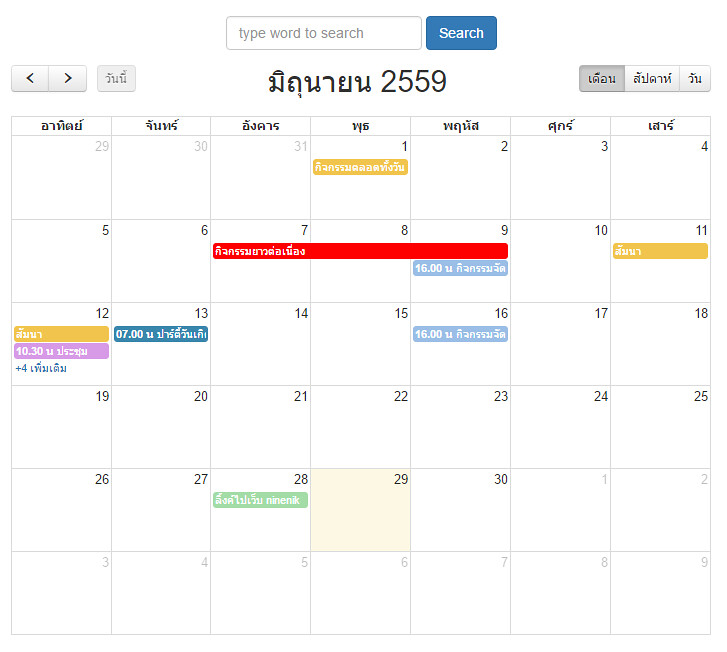
ต่อไปแก้ไขส่วนของไฟล์ script.js โค้ดเดิมจะเป็นดังนี้
1 2 3 4 5 6 7 8 9 10 11 12 13 14 15 16 17 18 19 20 21 22 23 24 25 26 | $(function(){ $('#calendar').fullCalendar({ header: { left: 'prev,next today', // prevYear nextYea center: 'title', right: 'month,agendaWeek,agendaDay', }, buttonIcons:{ prev: 'left-single-arrow', next: 'right-single-arrow', prevYear: 'left-double-arrow', nextYear: 'right-double-arrow' }, events: { url: 'data_events.php', error: function() { } }, eventLimit:true, lang: 'th' }); }); |
เราจะปรับให้รองรับการส่งค่า keyword และการเรียกข้อมูลเมื่อคลิกปุ่มค้นหา จะได้ไฟล์ script.js ใหม่ดึงนี้
1 2 3 4 5 6 7 8 9 10 11 12 13 14 15 16 17 18 19 20 21 22 23 24 25 26 27 28 29 30 31 32 33 34 35 36 37 38 | $(function(){ // สร้่างตัวแปร เพื่อไว้อ้างอิงเรียกใช้งาน fullcalendar var fullCarlendarObj; // เก็บค่า fullCarlendarObj = $('#calendar').fullCalendar({ header: { left: 'prev,next today', // prevYear nextYea center: 'title', right: 'month,agendaWeek,agendaDay', }, buttonIcons:{ prev: 'left-single-arrow', next: 'right-single-arrow', prevYear: 'left-double-arrow', nextYear: 'right-double-arrow' }, events: { url: 'data_events.php', data: function(){ return { keyword: $("#keyword").val() } }, error: function() { } }, eventLimit:true, lang: 'th' }); // เมื่อคลิกที่ปุ่มค้นหา $("#bt_search").on("click",function(){ fullCarlendarObj.fullCalendar( 'refetchEvents' ) // ให้ทำการดึงกิจกรรมจากไฟล์ data_events.php ใหม่ }); }); |
สังเกตส่วนที่เพิ่มเข้ามา data หรือค่าที่เราต้องการส่งไป
1 2 3 4 5 | data: function(){ return { keyword: $("#keyword").val() }} |
ถ้าต้องการส่งมากกว่า 1 ค่า สามารรถกำหนดได้ดังนี้
1 2 3 4 5 6 | data: function(){ return { keyword: $("#keyword").val(), keyword2: $("#keyword2").val() }} |
ทุกๆครั้งที่มีการ render ปฏิทิน ตัวแปร keyword ก็จะถูกส่งค่าไปด้วยเสมอ ซึ่งถ้าค่าไม่ว่าง
หรือมีการส่งค่า keyword ไป ก็จะไปเพิ่มเงื่อนไขของคำสั่ง sql ที่เรากล่าวไปแล้วข้างต้น
แต่ถ้าเป็นค่าว่าง ตัวแปร keyword ก็จะส่งค่าว่างไป แต่ไม่ทำงานเงื่อนไข sql เพิ่ม เพราะเป็นค่าว่าง
และทุกๆ ครั้งเมื่อคลิกที่ปุ่มค้นหา
1 2 3 4 | // เมื่อคลิกที่ปุ่มค้นหา$("#bt_search").on("click",function(){ fullCarlendarObj.fullCalendar( 'refetchEvents' ) // ให้ทำการดึงกิจกรรมจากไฟล์ data_events.php ใหม่ }); |
ตัวปฏิทิน ก็จะไปทำการดึงข้อมูลจากฐานข้อมูลใหม่ ผ่าน refetchEvents โดยถ้าเราเปลี่ยนค่า keyword
หรือคำค้นใหม่ ค่า keyword ใหม่ก็จะถูกส่งเข้าไปด้วยเสมอ
เท่านั้เราก็สามารถประยุกต์สร้างการค้นหา กิจกรรมในปฏิทิน และแสดงข้อมูลถ้าพบข้อมูลตามเงื่อนไขได้
